Как исправить, что кнопки громкости не работают на iPhone?
Что касается аппаратного обеспечения, Apple определенно предлагает лучшее оборудование для телефона. Хотя аппаратные проблемы на iPhone редки, они могут случиться.
Проблема заключается в том, что стоимость ремонта оборудования часто бывает довольно высокой, и, как пользователь iPhone, вы, возможно, никогда не захотите его ремонтировать.
Мы обсуждаем аппаратные проблемы, потому что многие пользователи недавно сообщили, что кнопка громкости на их iPhone не работает.
Как исправить, что кнопки громкости не работают на iPhone
Если вы один из них, не паникуйте! Неработающие кнопки громкости могут быть признаком проблемы с программным обеспечением, неправильных настроек или чего-то еще, например, аппаратной проблемы. Что бы это ни было, вот шаги, как исправить неработающие кнопки громкости на iPhone.
Программы для Windows, мобильные приложения, игры - ВСЁ БЕСПЛАТНО, в нашем закрытом телеграмм канале - Подписывайтесь:)
1. Снимите чехол с iPhone.
Если кнопки громкости на вашем iPhone не работают, возможно, чехол плотно прилегает и не позволяет нажать.
Также возможно, что в чехле для телефона, который вы используете, между кнопками громкости застряло несколько частиц пыли.
Если вы не можете использовать кнопки громкости, снимите чехол и снова нажмите кнопки.
2. Перезагрузите iPhone.

Перезагрузка — вечно актуальное решение различных проблем с телефоном. Кнопки громкости вашего iPhone могут не работать из-за ошибки или сбоя на системном уровне.
Вы можете устранить такие ошибки и сбои, перезагрузив iPhone. Чтобы перезагрузить iPhone, нажмите и удерживайте кнопку увеличения громкости + питания.
Это откроет меню питания; просто перетащите ползунок питания, чтобы выключить устройство. После выключения подождите минуту и удерживайте кнопку питания, чтобы включить его снова.
3. Проверьте настройки громкости вашего iPhone.
По умолчанию нажатие кнопки громкости изменяет только громкость мультимедиа. Однако вы также можете изменить действие кнопки громкости в настройках, чтобы управлять громкостью звонка.
Итак, если вы хотите использовать кнопки громкости для управления громкостью звонка, вам необходимо внести эти изменения в настройки iPhone.
1. Запустите Настройки приложение на вашем iPhone.

2. Когда откроется приложение «Настройки», нажмите Звуки и тактильные ощущения.
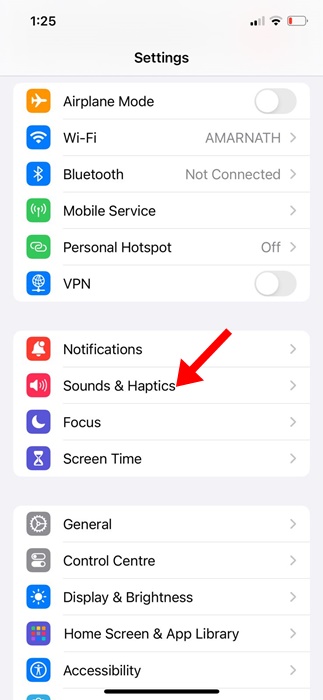
3. На экране «Звуки и тактильные ощущения» включите переключатель Изменение с помощью кнопок.
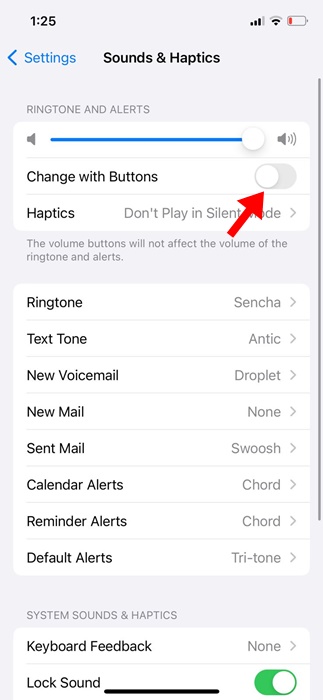
Вот и все! Вот как вы можете внести изменения в настройки громкости, чтобы управлять громкостью звонка с помощью кнопки громкости.
4. Очистите кнопки громкости.
Очистка кнопок громкости — очень важный шаг для устранения проблем с неработающими кнопками громкости. Несмотря на то, что современные iPhone имеют защиту от попадания пыли, некоторые частицы пыли все равно могут пройти и застрять между кнопками и их корпусом.
Вы можете выключить iPhone и почистить кнопку громкости мягкой щеткой. Вы также можете аккуратно продуть кнопку громкости, чтобы удалить пыль и мусор. Что бы вы ни делали для чистки кнопки громкости, делайте это медленно, чтобы не повредить ее.
5. Управляйте громкостью iPhone без кнопки громкости
Если кнопка громкости не работает и у вас нет времени на ее устранение, вы можете временно управлять громкостью через Центр управления.
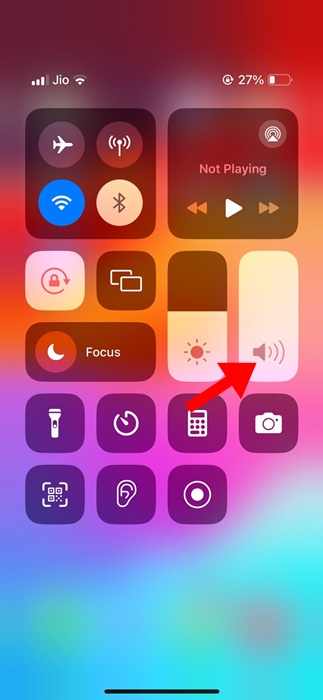
Для начала откройте Центр управления на своем iPhone и найдите регуляторы громкости. Вы можете провести вверх и вниз, чтобы отрегулировать громкость.
Кроме того, если вы используете Airpods, вы можете сказать ему: «Привет, Siri, прибавь громкость», чтобы увеличить громкость вашего iPhone.
6. Используйте AssistiveTouch для управления громкостью.
Вы можете настроить AssistiveTouch для управления громкостью вашего iPhone. Для этого вам нужно настроить кнопку AssistiveTouch, чтобы открывать элементы управления громкостью на вашем iPhone. Вот что вам нужно сделать.
1. Запустите Настройки приложение на вашем iPhone.

2. Когда откроется приложение «Настройки», нажмите Доступность.
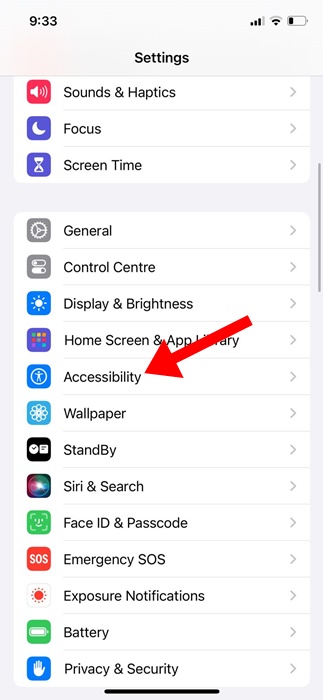
3. На экране «Специальные возможности» нажмите Трогать.
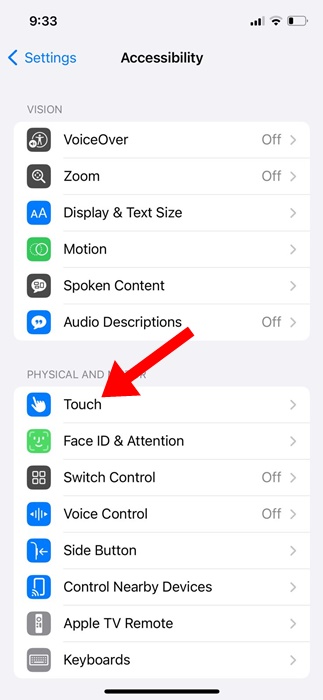
4. Далее нажмите на AssistiveTouch.
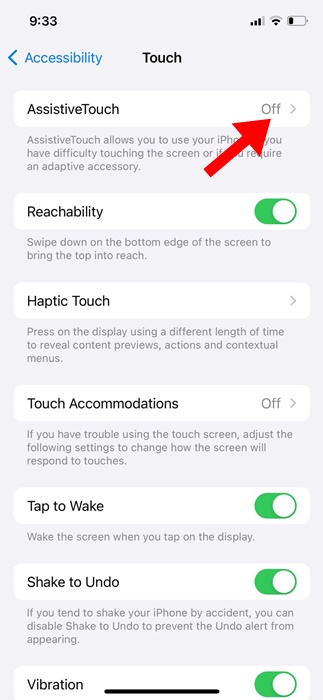
5. На следующем экране включать переключатель рядом AssistiveTouch.
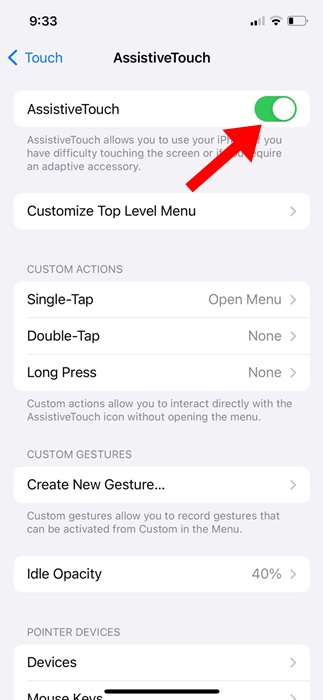
5. Вам необходимо установить Одно касание, Двойное нажатиеи Длительное нажатие жесты для управления громкостью.
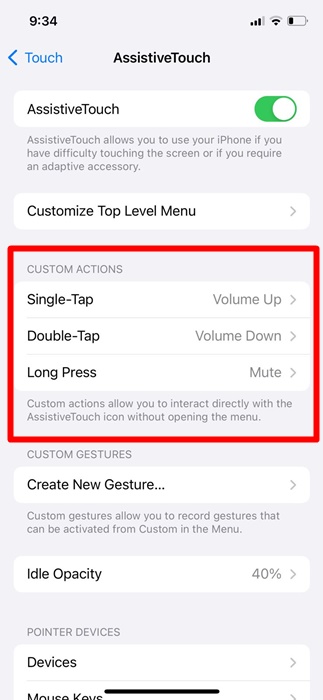
Вот и все! Теперь, когда вы захотите контролировать громкость вашего iPhone, используйте AssistiveTouch.
7. Сбросьте настройки вашего iPhone
Если до сих пор ничего не помогло, попробуйте перезагрузить iPhone. Это будет полезно, если вы недавно установили обновление версии и кнопка громкости сразу после этого перестала работать. Вот как можно перезагрузить ваш iPhone.
1. Запустите Настройки приложение на вашем iPhone.

2. Когда откроется приложение «Настройки», нажмите Общий.

3. Далее нажмите на Перенос или сброс настроек iPhone.

4. На следующем экране нажмите Перезагрузить.

5. В появившемся окне выберите Сбросить все настройки.

Вот и все! Теперь вам нужно ввести пароль вашего iPhone, чтобы подтвердить процесс сброса.
8. Обратитесь в службу поддержки Apple.
Хотя поддержка Apple иногда может быть дорогостоящей, служба поддержки может исключить проблему с неработающими кнопками громкости.
У Apple очень хорошее послепродажное обслуживание, и они могут предоставить решения в кратчайшие сроки. Итак, если ваш iPhone все еще находится на гарантии, вы можете обратиться в ближайший сервисный центр Apple и попросить его решить проблему.
Обязательно посетите авторизованный сервисный центр, чтобы не потерять гарантию на iPhone.
Итак, это одни из лучших и работающих методов решения проблемы, связанной с неработающими кнопками громкости. Дайте нам знать, если вам нужна дополнительная помощь в устранении неработающих кнопок громкости на iPhone.
Программы для Windows, мобильные приложения, игры - ВСЁ БЕСПЛАТНО, в нашем закрытом телеграмм канале - Подписывайтесь:)






